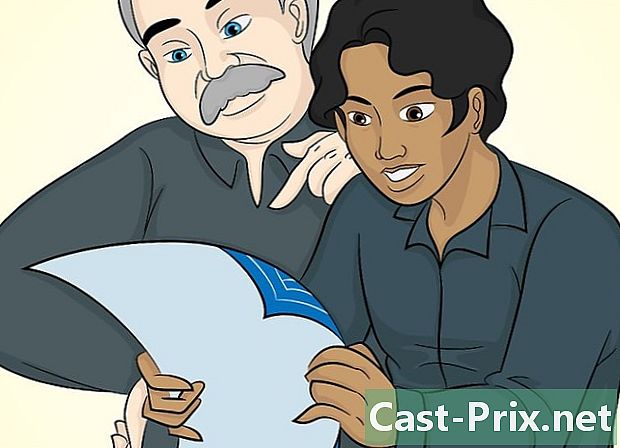İPad'de film ve dizi nasıl indirilir
Yazar:
Randy Alexander
Yaratılış Tarihi:
2 Nisan 2021
Güncelleme Tarihi:
25 Haziran 2024

İçerik
- aşamaları
- Yöntem 1 Film ve dizi satın al
- Yöntem 2 Önceki satın alma işlemlerini indirin
- Yöntem 3 iTunes ile dosya ekleme
Filmleri ve TV şovlarını iPad'inize nasıl indireceğinizi bilmek ister misiniz? İTunes Store uygulamasını kullanarak iTunes Store'dan indirdiğiniz video dosyalarını yükleyebilir veya iTunes'u kullanarak bilgisayarınızdan dosya ekleyebilirsiniz.
aşamaları
Yöntem 1 Film ve dizi satın al
- İTunes Store uygulamasını açın. İTunes Store uygulaması simgesine dokunun. İçinde beyaz bir yıldız olan mor bir kutuya benziyor.
- Videoların indirilmesi çok fazla mobil veri gerektirdiğinden, bir Wi-Fi ağına bağlanmanız önerilir.
-

Bir film veya dizi arayın. Aşağıdaki seçeneklerden birine dokunun.- arama : Bu, ekranın sağ altındaki büyüteç simgesidir.
- Bir oyuncu, yönetmen, film, dizi veya anahtar kelimenin adını üstteki arama kutusuna yazıp Ara tuşuna basabilirsiniz.
- filmler : Bu, ekranın sol alt tarafındaki film simgesidir.
- Burada son türlere veya sürümlere göre seçim yapabilecek ve kategorilere veya fiyatlara göre öneriler alabilirsiniz.
- TV dizisi : Bu, ekranın altındaki televizyon ekranı simgesidir.
- Burada seriye göre seçim yapabilecek veya son bölümleri ve bütün mevsimleri arayabileceksiniz.
- arama : Bu, ekranın sağ altındaki büyüteç simgesidir.
-

Fiyata dokunun. Fiyat filmin veya seri simgesinin sağındadır.- Bazı filmlerde veya dizilerde, bir kiralama seçeneği göreceksiniz. Bir videoyu satın almak yerine kiralamak için kiralama fiyatına dokunun.
-

Apple kimliğinizle ilişkili şifreyi girin. Video iPad'inize yüklenecek.- İPad'iniz Dokunmatik Kimlik kullanıyorsa, parmak izinizi tarayın.
- Hesabınızda listelenen bir ödeme yönteminiz (kredi kartı gibi) yoksa, filmi veya diziyi indirmeden önce ödeme bilgilerinizi girmeniz gerekir.
-

İndirme işleminin bitmesini bekleyin. Dosya indirildikten sonra, sayfanın "İndirildi" sekmesi altındaki monitör uygulamasında bulacaksınız. kütüphane.
Yöntem 2 Önceki satın alma işlemlerini indirin
-

İTunes Store uygulamasını açın. İçinde beyaz bir yıldız olan mor bir kutuya benzeyen iTunes Store uygulaması simgesine dokunun.- Bu yöntem için bir Wi-Fi ağına bağlanmak iyi bir fikirdir, çünkü videoların indirilmesi çok fazla veri tüketir.
-

basın daha. Bu simge ⋯ ekranın sağ alt kısmında. -

seçmek alışveriş. Bu seçeneği ekranın üst kısmında görmeniz gerekir. -

Bir medya türü seçin. İkisine de basın filmler ya TV dizisi Sayfanın ortasında -

basın Bu iPad'de yok. Bu seçenek ekranın sağ üst köşesinde bulunur ve geçmişte satın aldığınız filmleri veya dizileri bir listesini açmanıza olanak tanır, ancak iPad'inizde açmaz. -

Bir sanatçı veya bir başlık seçin. Filmler ve diziler başlığa göre alfabetik olarak listelenmiştir. -

İndirme simgesine dokunun
. Bulut şeklindeki bu simge, satın aldığınız ve indirmek istediğiniz filmin, dizinin veya bölümün sağında görünür. Seçilen medyayı iPad'inize indirmek için dokunun.- Filmi veya diziyi indirdikten sonra, sayfanın "İndirildi" sekmesi altındaki monitör uygulamasında bulabilirsiniz. kütüphane.
Yöntem 3 iTunes ile dosya ekleme
-

Bilgisayarınızdaki iTunes'u açın. İTunes simgesi, çok renkli bir halkanın içindeki beyaz zemin üzerine çok renkli bir nota benziyor.- İTunes bir güncelleme isterse tıklayın İTunes'u indirin sonra istendiğinde bilgisayarınızı yeniden başlatın.
-

Medya açılır menüsüne tıklayın. Bu bir kutu müzik genellikle üzerinde yazılı. Ekranın sol üst köşesindedir ve açılır bir menü açar. -

Bir medya seçin. Tıklayın filmler ya TV dizisi Açılır menüde. -

Bir kütüphane seçin. İTunes penceresinin sol üst köşesinde, aşağıdaki seçeneklerden birini tıklayın:- Son eklenenler tarihe göre listelenen filmleri veya dizileri görmek için
- filmler veya TV dizisi tüm iTunes filmlerini ve dizilerini alfabetik olarak listelemek için
- Türler Filmlerin veya dizilerin kategorilerini görmek için
- Kişisel videolar (yalnızca filmler) iTunes’a eklenen ancak iTunes Store’dan satın alınmayan video dosyalarını görmek için
- bölüm (Yalnızca TV dizileri) iTunes'dan satın alınan dizilerin bölümlerini görmek için
-

İPad'inizi bilgisayarınıza bağlayın. İPad'inizin şarj kablosunun USB ucunu bilgisayarınıza ve ardından iPad'inizin diğer ucuna takın.- İPad'inizi bu adımdan önce bağlamak, video dosyalarının eklenmesini engelleyen bir hataya neden olabilir.
-

İPad'inize koymak istediğiniz dosyayı arayın. İPad'inize eklemek istediğinizi bulana kadar mevcut video dosyalarını kaydırın. -

Dosyayı iPad'inizde taşıyın. Video dosyasını tıklayın ve iTunes penceresinin solundaki iPad'inizin adına sürükleyin. İPad'inizin etrafında mavi bir kutu göründüğünde fare düğmesini bırakın. -

Cihaz simgesine tıklayın. Bu, iTunes penceresinin sol üstündeki bir iPad düğmesidir. İPad'inizin sayfası açılacaktır. -

seçmek Senkronizasyon. Bu seçenek sayfanın sağ altında bulunur. Seçilen videolar iPad'inize yerleştirilecektir.- Senkronizasyon tamamlandığında, üzerine tıklayabilirsiniz bitmiş Kütüphaneye geri dönmek için sayfanın sağ alt kısmında.
-

İPad'inizdeki videoları arayın. Bir TV ekranına benzeyen TV uygulamasını açın ve sekmeye dokunun kütüphane iPad'inizdeki filmleri, dizileri ve kişisel videoları incelemek için ekranın altında.

- Bilgisayarınızdaki videolar iTunes tarafından "kişisel videolar" olarak kabul edilir.
- Bir video indirmek çok fazla mobil veri tüketebilir. İPad'iniz için sınırsız veri yoksa, TV şovları ve filmler indirmek için Wi-Fi kullanın.